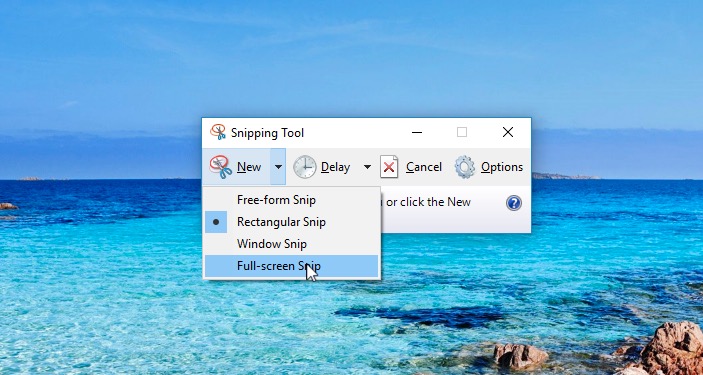
هناك أكثر من طريقة لتصوير الشاشة ويندوز 10 أي التقاط صورة من الشاشة screenshot حيث يمكنك استخدام زر Print Screen في الكيبورد سوف يتم حفظ الصور السكرين شوت بشكل تلقائي في مكتبة الصور Pictures في فولدر Screenshots كما يمكنك فتح برنامج الرسام ثم عمل لصق ليتم اضافة الصورة بالتالي تستطيع التعديل علي الصورة ثم الحفظ .
هذا بالإضافة الي اداة Snipping Tool والتي يعتقد البعض أن وظيفة الأداة تقتصر علي تصوير بعض أجزاء الشاشة عن طريق التحديد والسحب لكن هناك بعض الوظائف الأخري مثل إمكانية تصوير الشاشة بالكامل بنقرة واحدة او تحديد التصوير بعد وقت معين المميز ايضًا دعم الاداة للعمل علي Windows 7,Windows 8 .
من مربع البحث اكتب اسم الاداة ثم فتح ثم من اختيار New هنا يمكنك التحديد بين أكثر من اختيار حدد علي سبيل المثال علي اختيار Window Snip سوف يتم تحديد الشاشة الحالية وبمجرد نقرة واحدة يتم التصوير مع فتح السكرين شوت في برنامج التعديل علي الصور ثم بعد تعديل الصور كما تريد اضغط علي ايقونة الحفظ من الأعلي.
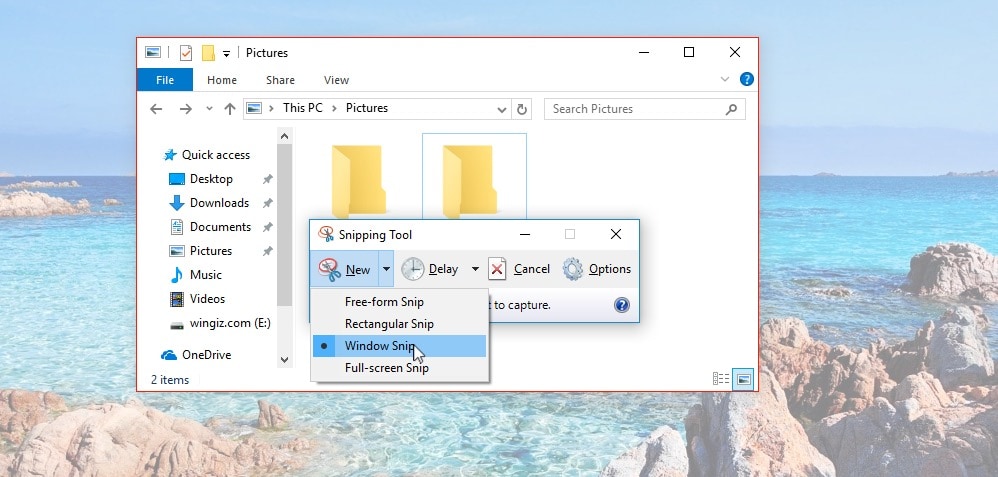
٢: اختيار Full-Screen Snip والذي يقوم وبشكل تلقائي بتحديد كامل الشاشة الحالية
٣:اختيار Rectangular Snip يوفر امكانية تحديد جزء معين من الشاشة فقط عن طريق السحب .
٤: اختيار Free-Form لقص جزء معين فقط .
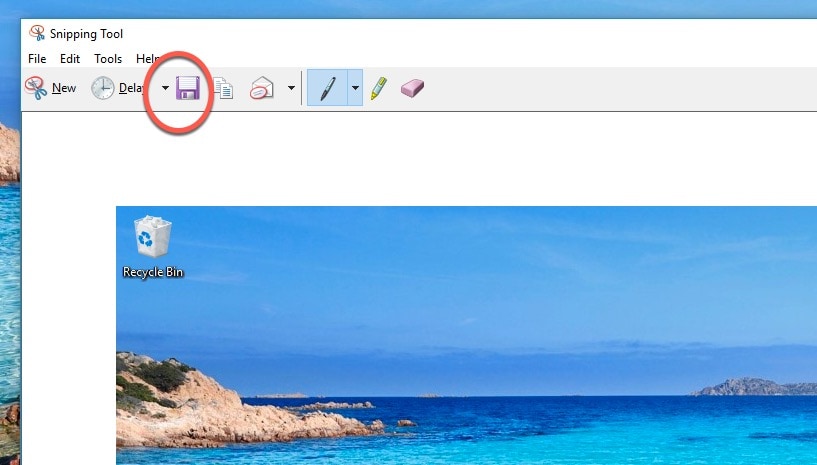
في بعض الاحيان قد تحتاج الي تصوير الشاشة عند القيام بعمل معين بالتالي لابد ان يتم التصوير تلقائي وبعد وقت زمني معين هنا يظهر دور اختيار Delay والذي يتسلسل من 1 الي 5 ثواني بالتالي تستطيع تحديد التقاط الصورة بعد فترة زمينة معينة .
وهكذا بتجربة استخدام الاختيارات التي توفرها الأداة يمكنك اكتشاف المزيد واحتراف التعامل مع الخيارات المختلفة , اداة Snipping مفيدة وسوف توفر عليك الحاجة الي برنامج خارجي حيث تاتي مع الويندوز بشكل افتراضي .